图文操作win10系统备份不了系统的方法
发布日期:2020-03-12 作者:老友系统 来源:http://www.g9yh.com
你是否遇到过win10系统备份不了系统的问题。那么出现win10系统备份不了系统的问题该怎么解决呢?很多对电脑不太熟悉的小伙伴不知道win10系统备份不了系统到底该如何解决?其实只需要 1、桌面右键 - 计算机 - 管理; 2、找到“服务和应用程序”并点击前面的小三角;就可以了。下面小编就给小伙伴们分享一下win10系统备份不了系统的详细步骤:
具体方法如下:
1、桌面右键 - 计算机 - 管理;
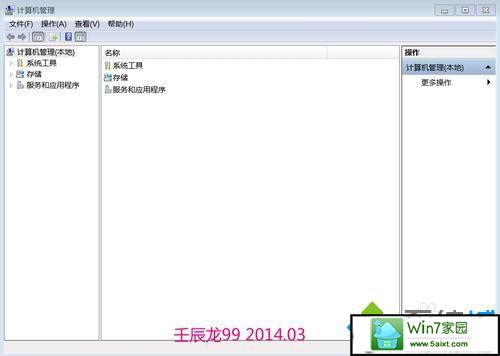
2、找到“服务和应用程序”并点击前面的小三角;
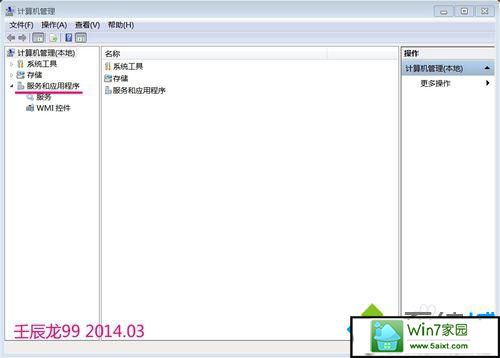
3、接下来点击:服务;

4、在右侧找到:Volume shadow Copy;
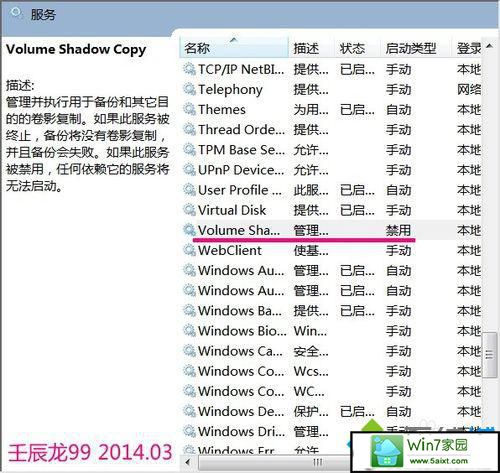
5、左键双击:Volume shadow Copy;
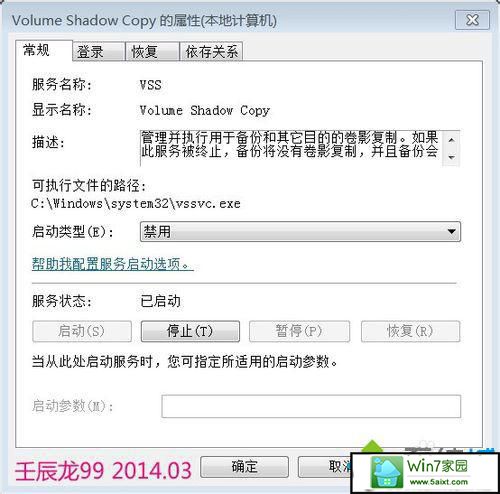
6、在弹出的:Volume shadow Copy的属性(本地计算机)窗口中找到:可执行文件的路径:启动类型(E):栏中,把“禁用”更改为“自动”,再点击:启动 - 确定,退出计算机管理程序。
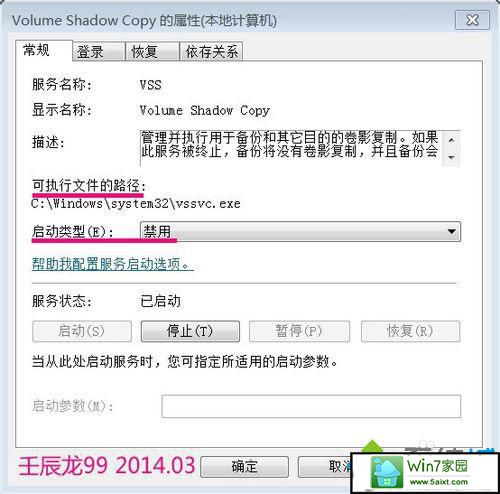
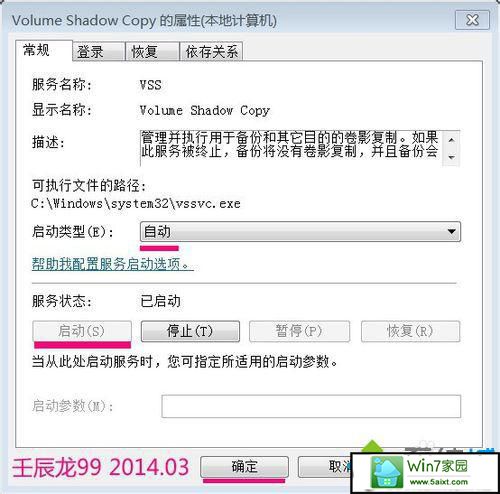
7、这时就可以进行系统备份了,当我们把系统备份完成后,可以再把Volume shadow Copy服务停止,以增大C盘空间。
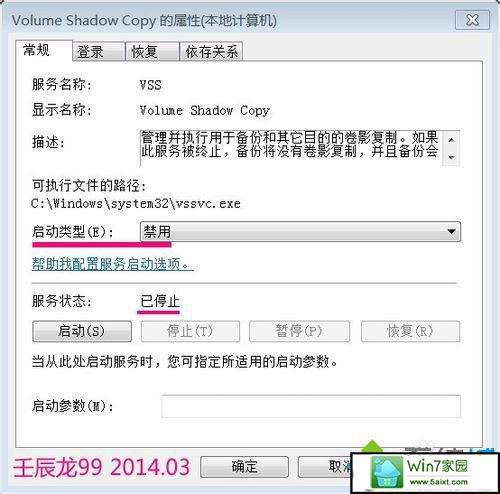
以上就是win10备份不了系统的修复方法,只要Volume shadow Copy服务开启,那么问题即可轻松解决了。
我要分享:
热门教程资讯推荐
- 1技术员为你win10系统玩《热血无赖》游戏突然闪退的教程
- 2笔者还原win10系统打不开ps软件的教程
- 3如何还原win10系统进入待机出现蓝屏的方案
- 4技术员修复win10系统磁盘都不见了的步骤
- 5主编研习win10系统开机时出现windows setup的步骤
- 6大神传授win10系统资源管理器不显示菜单栏的步骤
- 7大神详解win10系统安装framework4.5失败的教程
- 8传授win10系统打开Excel提示“配置标识不正确,系统无法开始服务
- 9细说win10系统玩极限巅峰游戏出现闪退的方案
- 10大师处理win10系统无法切换到搜狗输入法的技巧
- 11老司机细说win10系统出现sgtool.exe应用程序错误的方法
- 12技术员操作win10系统桌面图标变成一样的步骤